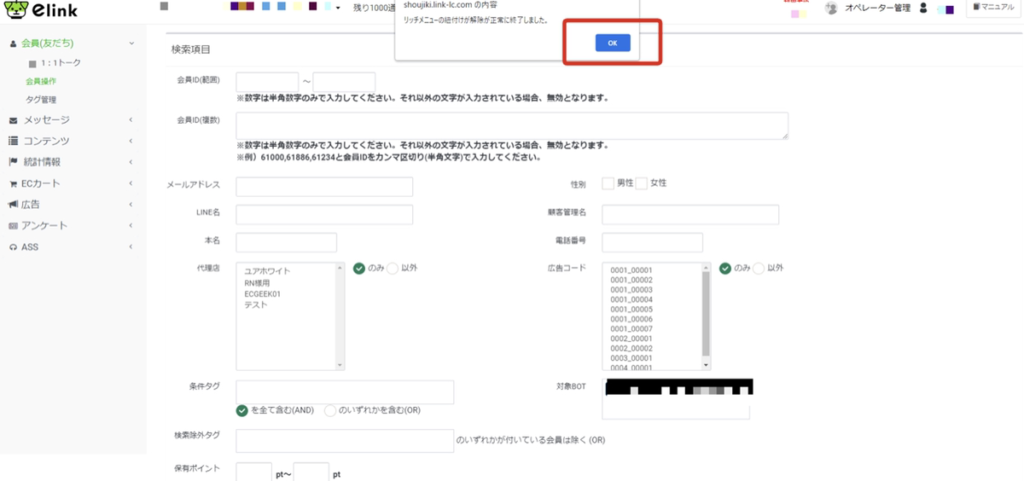ポストバックを使用することで、リッチメニュー切替が可能です。
メッセージ作成の際、『メッセージタイプ』で下記いずれかを選択します。
ボタン・画像カルーセル・カルーセル・選択ボタン・クイックリプライ
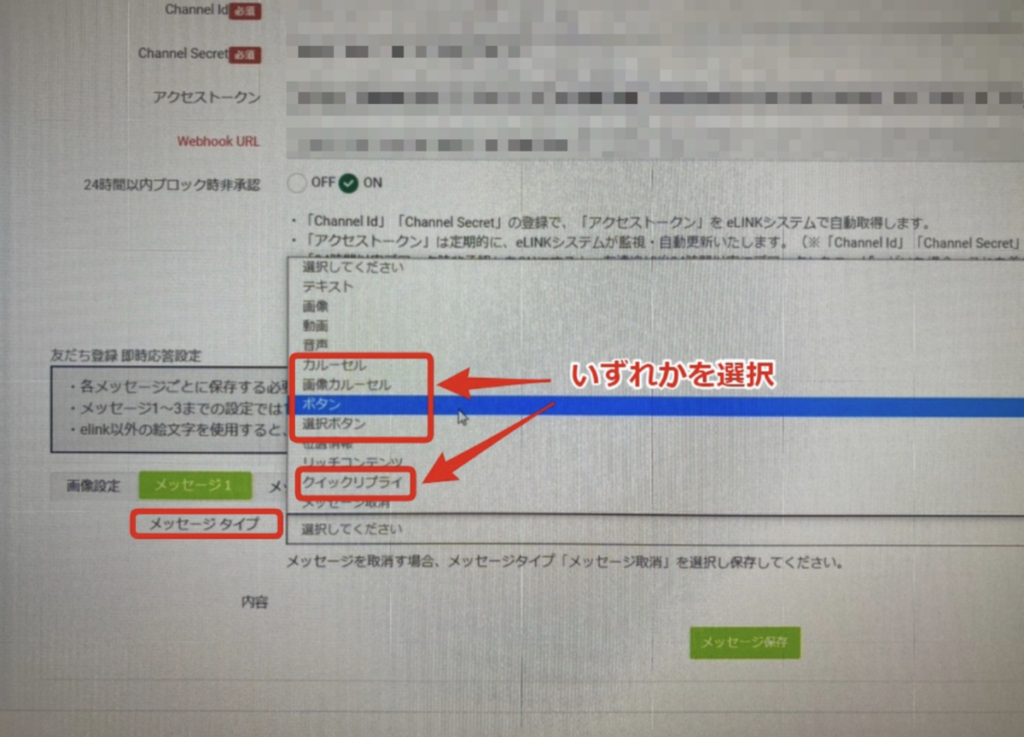
『アクション』は『ポストバック』を選択、リッチメニュー切替に☑︎し切替したいリッチメニューを選択してください。
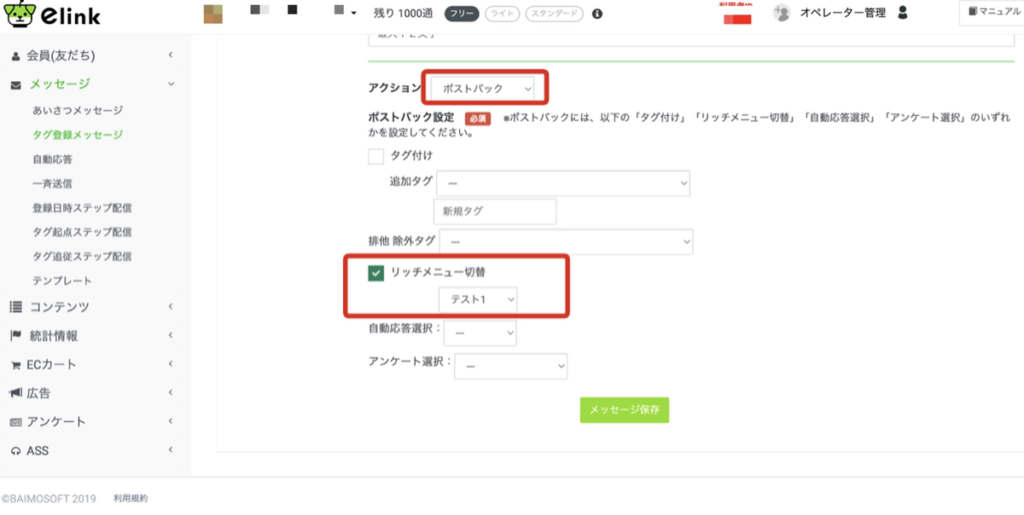
確認方法は1:1トーク画面で確認する方法と、条件タグで検索する方法の2つあります。
1:1トーク画面で確認する方法
①elink管理画面にログインし、『会員(友だち)』をクリックします。
②『1:1トーク』をクリックします。
③確認したいユーザーをクリックし、『タグ情報』で確認します。
条件タグで検索する方法
①elink管理画面にログインし、『会員(友だち)』をクリックします。
②『会員操作』をクリックします。
③確認したいタグを『条件タグ』から選択し、『検索』を押します。
④特定のタグが付与されているユーザーが表示されます。
LINEアプリを閉じて再入出してください。編集した場合再入出しないと更新されません。テストしているスマホのLINEアプリが最新でない場合はアップデートしてください。
デフォルトでリッチメニューが閉じている状態にする方法ってありますか?リッチメニューが表示になっているお友だちの場合、MessagingAPIを利用してelinkからリッチメニューを閉じさせる、または閉じた状態でトークルームを表示することは出来ません。
詳細はLINEデベロッパーをご確認ください。
リッチメニューと自動応答の準備をしたい現在設定しているリッチメニュー、自動応答は●日までそのまま動かしながら、●日から、リッチメニューおよび自動応答内容をすべて変更したい場合、ユーザーに内容を公開しないように準備が可能です。
自動応答の準備
準備しておきたい自動応答を作成し、セット後に一覧から『停止』にすれば準備完了です。稼働させたいタイミングで『稼働』に切り替えてください。
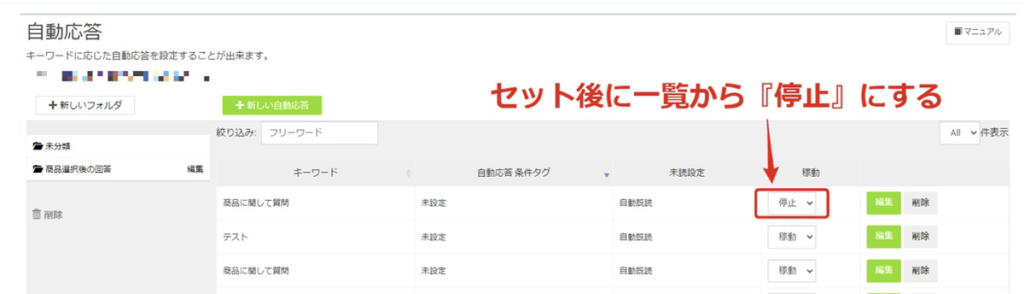
リッチメニュー変更に伴う準備と手順
①準備しておきたいリッチメニューを作成します。『デフォルト表示しない』を選択します。
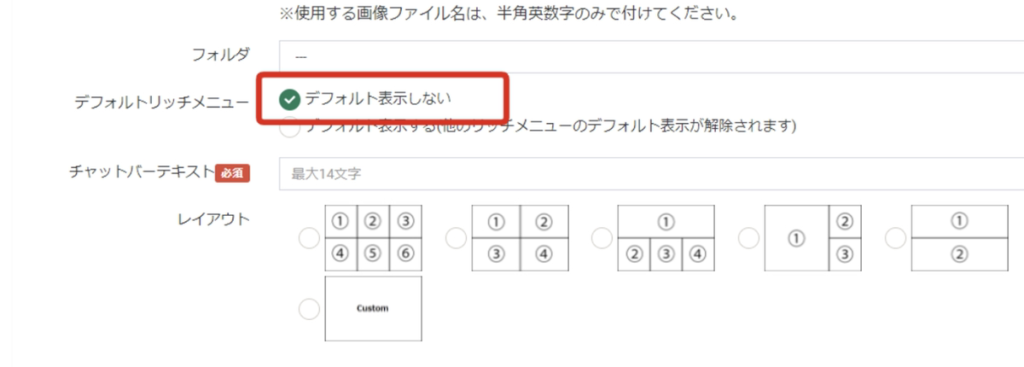
②タグ作成・タグ追従リッチメニューの作成を行います。
切り替え日に既存ユーザーに作成したタグを付与することで、「①」のリッチメニューに切り替えができます。(タグ名は「〇月〇日切り替え」など何でもOK)
➂切り替え日に「①」のリッチメニューをデフォルト表示に変更します。
これにより、デフォルト表示に変更した後に新規LINE登録したユーザーには「①」のリッチメニューが表示されます。
④ 切り替え日に 「②」で作成したタグを既存ユーザー全てに付与します。
会員(友だち)>会員操作>BOT選択>検索>一括付与
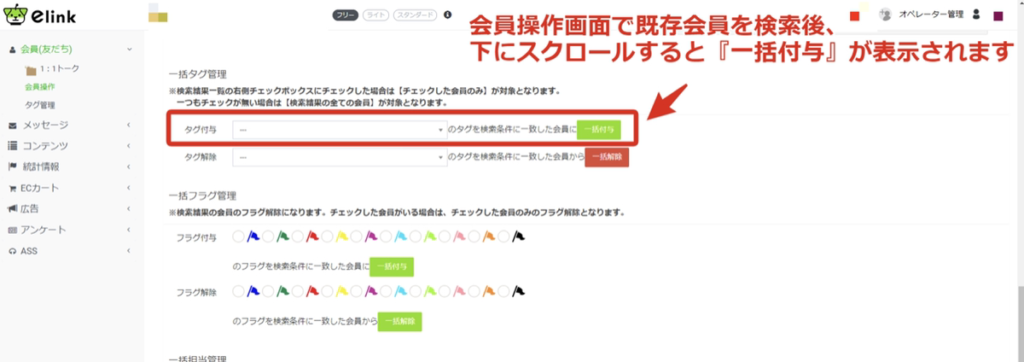
※一括タグ付与は時間がかかります。(おおよその目安:1時間で約8,000人の付与)
e-linkのリッチメニューを公式LINEのリッチメニューに切り替える場合、どのようにすれば良いですか?会員操作画面でリッチメニューの紐づけを解除してください。
リッチメニューの紐づけを解除する方法
①管理画面ログイン後左サイドメニュー『会員(友だち)』→『会員操作』で、該当BOT等を選択し紐づけを解除したい会員を検索します。
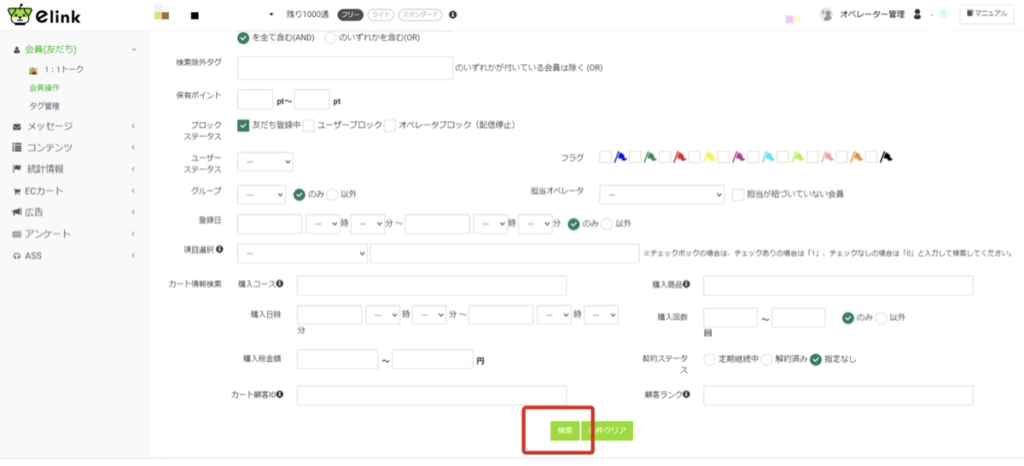
②『リッチメニューの紐づけを解除する』ボタンを押すと解除が出来ます。

①新しいリッチメニューがデフォルト表示になっているか確認します。

②会員操作で新しいリッチメニューに切り替えたい会員を検索します。(会員が多い場合、検索に時間がかかります)この場合ブロックステータスが『友だち登録中』にし、対象BOTのみを選択しています。

③検索ボタンの下に、検索した会員が表示されますので、下にスクロールします。

④『リッチメニューの紐づけを解除する』ボタンを押します。 (対象会員数により処理に時間がかります。ブラウザを閉じずにそのままお待ちください。)

⑤リッチメニューの紐づけ解除をこのまま行っていい場合、『OK』を押します。
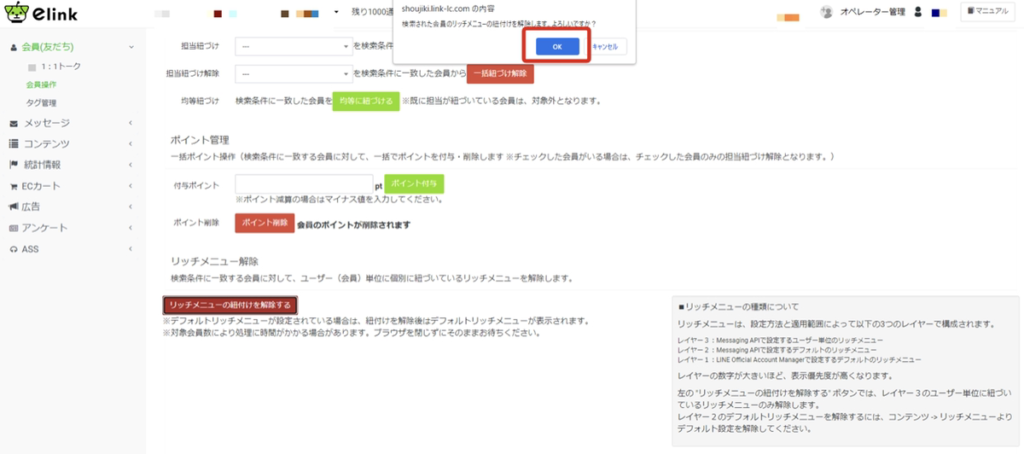
⑥完了後に出てくる『OK』ボタンを押したら、切り替え完了です。